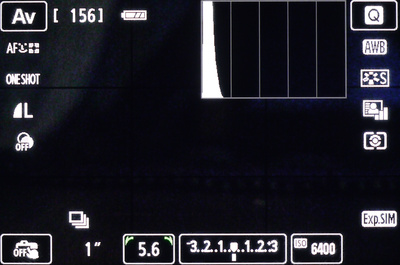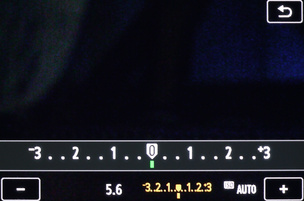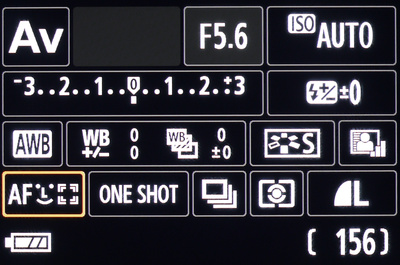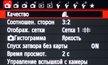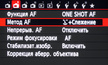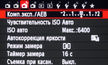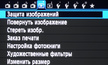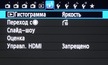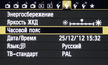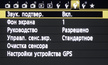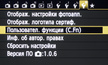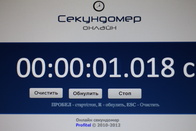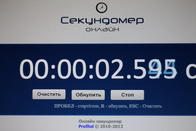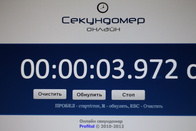Фотоаппарат в работе
Интерфейс управления
Если вы когда-либо снимали на зеркалки Canon и рассчитываете, что в Canon EOS M будет реализовано такое же управление, то вы ошибаетесь. Сходства есть лишь в структуре основного меню. Дальше — одни различия. Canon EOS M — не зеркалка, и разработчики постарались это максимально подчеркнуть, ориентировав камеру на новичков в фотографии.
Первый сюрприз вас ждет сразу после включения фотоаппарата. Камера начинает снимать в авторежиме, и это нормально! Довольно быстро на глаза попадается селектор режимов съемки, совмещенный с кнопкой спуска (у многих камер подобный селектор используется для включения). Переводим его во вторую позицию…
И получаем режим CA (упрощенный программный режим с пиктограммами вместо основных настроек). Диска выбора режимов съемки нет, соответствующий пункт в основном меню также отсутствует… Сменить режим съемки, например, на приоритет диафрагмы можно только с помощью сенсорного интерфейса, кликнув на соответствующую пиктограмму в верхнем левом углу экрана и пролистав несколько страниц.
Уже в этот момент становится очевидна главная особенность управления Canon EOS M: получить доступ к ряду функций камеры можно только с помощью сенсорного дисплея. Причем в лучших традиция Canon фотографу предстоит выучить наизусть, как вызывается та или иная функция: через основное меню, через быстрое экранное (вызывается кнопкой Q или такой же пиктограммой на экране) или через виртуальную кнопку на дисплее. Например, увеличение снимка в режиме просмотра возможно исключительно с помощью сенсорного экрана при помощи двух пальцев.
Позволю себе рассказать чуть подробнее о том, как все же менять основные съемочные параметры. Проще всего нажать на кнопку Q и вызвать экранное меню. Перемещаться по нему можно как с помощью навипэда, так и используя касания. Здесь вы найдете выбор метода фокусировки и режима автофокуса, установки размера и качества изображения, художественные фильтры, баланс белого, стиль изображения, автокоррекцию яркости, режим замера экспозиции. А где же искать ISO или экспокоррекцию? Доступ к ним осуществляется непосредственно с основного экрана режима съемки, если вы, конечно, предварительно не отключили индикацию съемочных параметров кнопкой INFO.
Функцию изменения ISO, а также репетир диафрагмы, установку точки фокусировки в центр, коррекцию вспышки, увеличение яркости ЖКД — можно назначить на единственную программируемую кнопку. Это кнопка навипэда “вниз”. Кнопка “вправо” отвечает за изменение экспокоррекции, “влево” — за блокировку экспозиции, “вверх” — за выбор режима работы затвора. Навипэд окружен единственным в этой модели управляющим кольцом. Им можно, например, менять диафрагму или выдержку.
Кнопка INFO выводит на экран альтернативный вариант экранного меню. Вот он-то хорошо знаком любителям зеркалок Canon! По каждой ячейке в таблице параметров можно кликнуть и поменять значение.
Удобно ли использовать такой интерфейс? Спустя две недели тестирования, могу однозначно сказать — да, удобно. Непривычно после зеркальной камеры, зато абсолютно просто после использования мобильного телефона. Кстати, во многом удобство интерфейса обусловлено отзывчивостью сенсорного экрана. Работать с ним — одно удовольствие. Лишь зимой, когда руки в перчатках, возникнут проблемы: емкостной экран откликается только на касание голой рукой. Фотографируя на морозе, я несколько раз менял настройки носом, чтобы лишний раз не снимать перчатки. Чаще всего это касалось выбора точки фокусировки. Ее можно задать только касанием. Также есть возможность включить спуск затвора по касанию к экрану: просто указываем пальцем на экране объект, который снимаем, камера фокусируется и делает кадр.
Основное меню камеры
Скорость работы
Включается Canon EOS M по современным меркам довольно долго — около 2 секунд. А учитывая время на фокусировку, первый кадр можно сделать лишь спустя три секунды после включения.
Не все здорово и с серийной съемкой. Даже отключив все функции улучшения изображения (автокоррекция яркости, коррекция аберраций), мне удалось уместить в буфер камеры лишь 6 кадров в формате RAW. Скорость серийной съемки соответствует заявленной — чуть больше 4 кадров/с.
Если снимать в RAW+JPG, то ситуация складывается еще хуже: в буфер входит лишь три кадра, дальше съемка ведется по мере записи снимков из буфера на карту памяти: если использовать флешку со скоростью 30 МБ/с, то примерно один кадр в полторы секунды.
В формате JPG буфер вмещает 12 кадров, дальше скорость съемки резко снижается до 1-2 кадров/с в зависимости от скорости карты памяти.
Автофокус
Несмотря на скепсис по отношению к автофокусу EOS M, царивший на фотографических форумах сразу после анонса камеры, в жизни все оказалось намного лучше. Автофокус в среднем находит цель за полсекунды. Причем даже в условиях плохого освещения камера фокусируется уверенно и точно. Ни по скорости, ни по точности автофокуса Canon EOS M не уступает большинству конкурентов.
Область фокусировки выбирается вручную касанием к экрану или автоматически. Размер области фокусировки вручную изменить нельзя. Есть режим следящей автофокусировки. Автоматика уверенно отслеживает выбранный объект даже на фоне похожих предметов. Лишь резкие движения объекта в пределах кадра, а также приближение вплотную к границе могут сбить автоматику с толку.
Ручная фокусировка реализована традиционно: есть возможность выделить фрагмент изображения, который будет увеличен до размеров экрана для облегчения фокусировки. Но это потребует от фотографа не одного, а нескольких касаний экрана. Об оперативности речи не идет.
Дополнительные функции
Коль скоро камера ориентирована на любителей, в ней просто обязаны быть цифровые фильтры, помогающие без графического редактора сразу после съемки получить изображение с интересным эффектом. За последнее время набор таких эффектов стал практически одинаковым у всех производителей.
Съемка HDR в Canon EOS M также предусмотрена. Она выделена в отдельный режим. Реализация не отличается от того, что мы видели в других беззеркалках и зеркалках последних лет: камера последовательно делает три кадра, а затем автоматически склеивает их, совмещая и выравнивая. Из-за этого при HDR-съемке угол обзора на снимке несколько уменьшается.
Видеосъемка
Видеосъемка возможна в разрешении до Full HD с частотой до 25 кадров/с. Выдержку, диафрагму и ISO можно устанавливать вручную (для этого нужно выбрать ручной режим видеосъемки), причем даже во время съемки. Закрытие диафрагмы происходит беззвучно, отчасти в этом заслуга сенсорного интерфейса управления (диафрагма меняется прикосновением к виртуальным кнопкам на дисплее). Оптический стабилизатор также работает при видеозаписи. Фокусировка возможна как в покадровом, так и в непрерывном режиме, в том числе со слежением за объектом.
Скачать этот ролик в оригинальном качестве
Скачать этот ролик в оригинальном качестве
Скачать этот ролик в оригинальном качестве